如何手动重新启动或重置交换机
目标
当设置中的某些更改需要重新启动才能完全应用配置设置或设备未按预期运行时,网络设备的重新启动功能非常有用。网络设备的配置设置在设备重新启动后得到反映。
重置功能用于删除网络设备上的运行或当前配置设置并将其恢复为原始默认设置。当需要重新配置整个设备时,或者您忘记密码而无法通过任何方式(如使用Telnet或命令行界面(CLI)访问控制台)进行恢复时,建议手动重置。
本文提供有关如何手动重新启动或重置交换机的说明。如果要使用CLI进行重置,请单击此处访问CLI版本。
适用设备 |固件版本
- Sx250 系列 | 2.2.5.68(下载最新版)
- Sx300系列 | 1.4.7.05(下载最新版本)
- Sx350 系列 | 2.2.5.68(下载最新版)
- SG350X 系列 | 2.2.5.68(下载最新版)
- Sx550X 系列 | 2.2.5.68(下载最新版)
手动重新启动交换机
重要信息:当交换机重新启动时,运行配置文件会被删除。在继续执行重新启动说明之前,请确保保存所有运行配置设置以避免数据丢失。如果您想在重新启动时获得帮助,请查阅“Download or Back Up Configuration Files on a Switch”(在交换机上下载或备份配置文件)”一文。
第 1 步
登录到交换机的基于Web的实用程序,然后选择Administration > Reboot。
步骤 2
在Reboot区域,点击与交换机重新启动所需时间对应的单选按钮。
选项有:
- 立即 — 点击重新启动后,交换机立即重新启动。
- 日期 — 交换机在配置的日期和时间重新启动。选择希望交换机重新启动的月份和日期,以及该特定日期重新启动交换机的特定时间。
- In — 交换机在经过配置的时间后重新启动。选择交换机等待重新启动的天数和小时数。一旦该固定时间过去,交换机将重新启动。
步骤 3
(可选)选中恢复为出厂默认值复选框,将交换机重新引导至出厂默认配置。
步骤 4
(可选)选中Clear Startup Configuration File复选框,以在重新启动后清除交换机上的配置。
步骤 5
单击 Reboot以重新启动交换机。注意:在本例中,选择“立即”(Immediate),并选中“恢复为出厂默认值”(Restore to Factory Defaults)。
注意:DHCP自动配置在出厂设置中默认启用。为了将交换机正确重新启动到出厂默认设置,您需要禁用DHCP自动配置,以便交换机不会自动从本地服务器下载配置。要了解有关此功能的详细信息,请单击此处获取说明。
您现在已成功重新启动交换机。
手动重置交换机
第 1 步
从交换机上断开所有以太网电缆。
步骤 2
使用引脚,按住交换机上的重置按钮15到20秒。
注意:在本例中,使用SG350X-24 24端口千兆可堆叠托管交换机。
步骤 3
所有端口LED亮起后,松开“重置”按钮。
步骤 4
使用以太网电缆将计算机直接连接到交换机。
步骤 5
打开计算机上的Web浏览器,在地址栏中输入交换机的IP地址。交换机的默认IP地址为192.168.1.254。
注意:为了正确连接,请确保您的计算机与交换机在同一子网中具有IP地址。在本例中,计算机的IP地址为192.168.1.100,子网掩码为255.255.255.0。
步骤 6
连接后,交换机将提示输入用户名和密码。默认用户名和密码为:思科/思科。
注意:您需要配置新密码以更好地保护您的网络。
步骤 7
在“旧密码”字段中输入cisco。
步骤 8
在“新密码”和“确认密码”字段中输入新密码。
步骤 9
选中Disable Password Complexity Enforcement复选框以绕过密码强度要求。
注意:要了解如何配置交换机的口令强度安全功能,请单击此处获取说明。
步骤 10
单击Apply以应用配置。
步骤 11
弹出消息提示后,单击OK。
步骤 12
(可选)单击Save将设置保存到启动配置文件。
您现在已成功手动重置交换机。
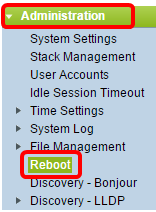
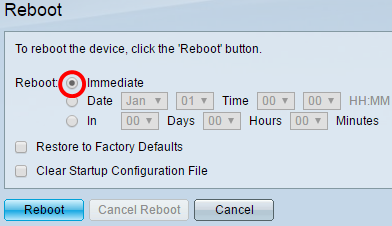


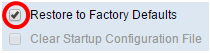
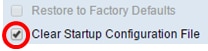
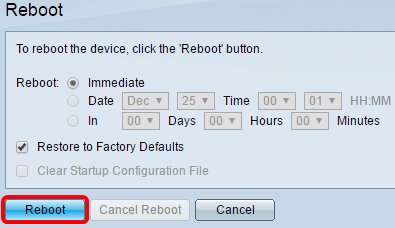
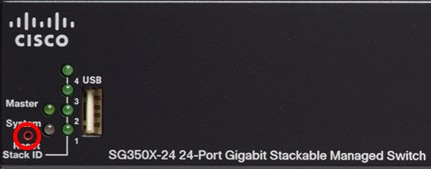
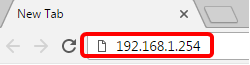
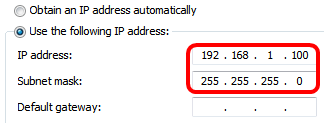
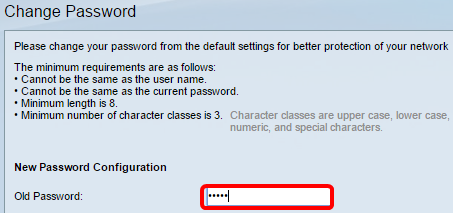
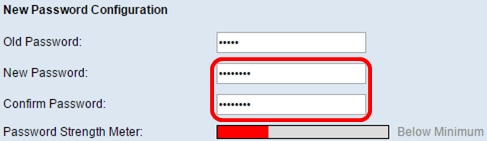

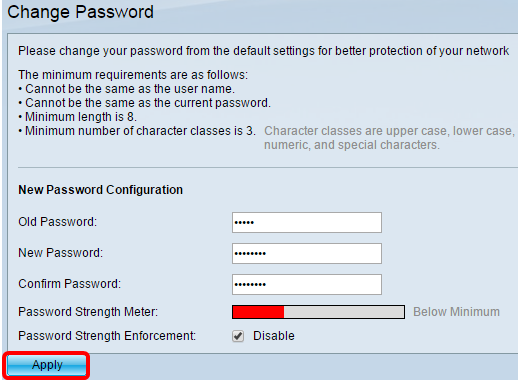
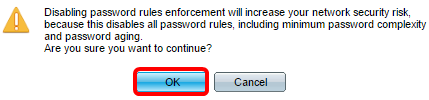

 反馈
反馈